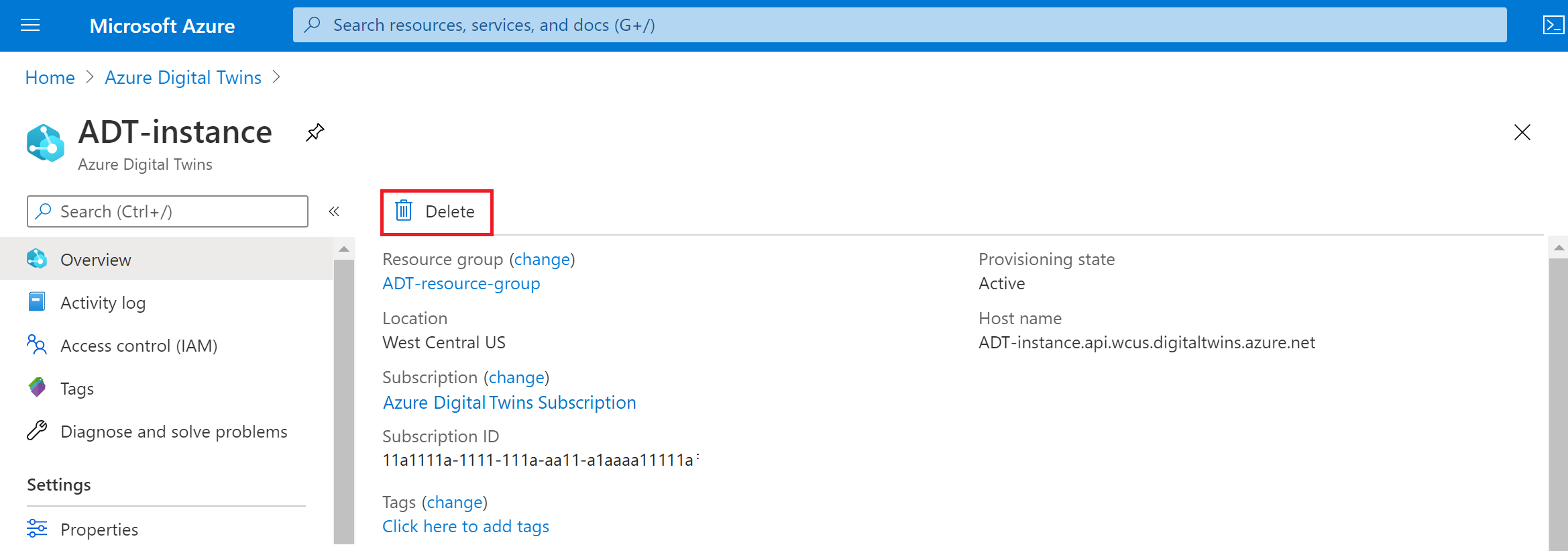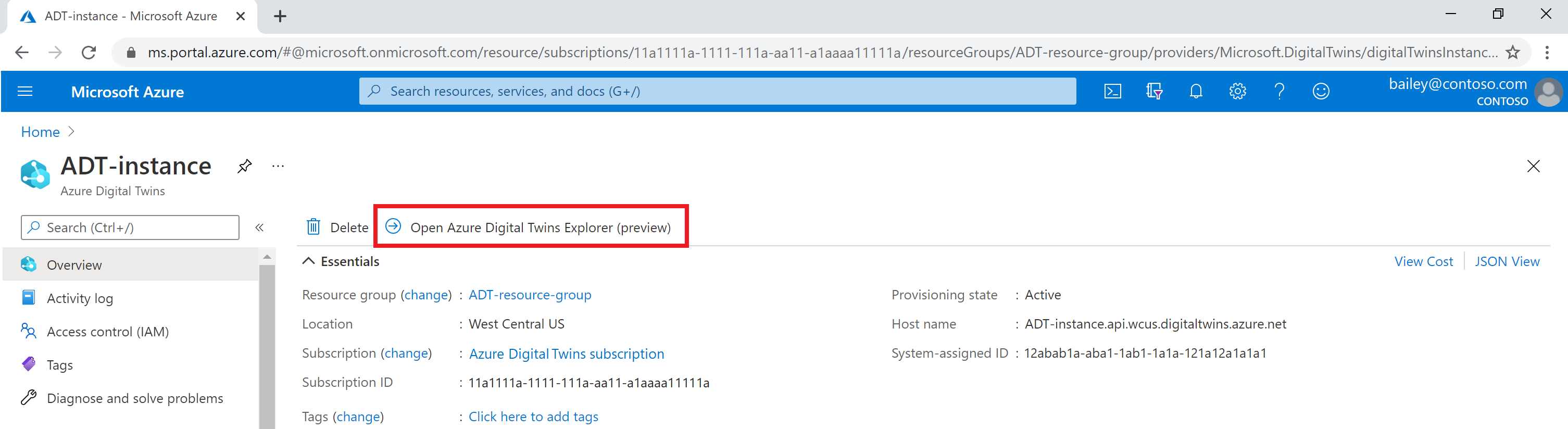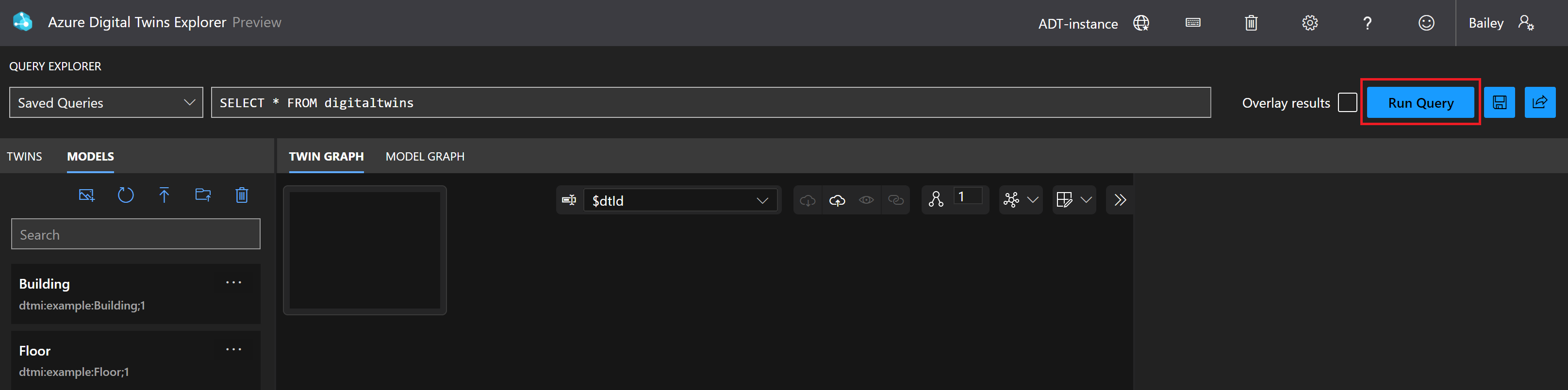Verschieben einer Azure Digital Twins-Instanz in eine andere Azure-Region
Dieser Artikel enthält Anleitungen dazu, wie Sie eine Azure Digital Twins-Instanz vollständig in eine andere Azure-Region verschieben und alles kopieren, was Sie benötigen, damit die neue Instanz dem Original entspricht.
Wenn Sie Ihre Azure Digital Twins-Instanz in eine andere Region verschieben müssen, besteht die aktuelle Vorgehensweise darin, Ihre Ressourcen in der neuen Region neu zu erstellen. Nachdem die Ressourcen in der neuen Region neu erstellt wurden, werden die ursprünglichen Ressourcen gelöscht. Am Ende dieses Vorgangs werden Sie mit einer neuen Azure Digital Twins-Instanz arbeiten, die bis auf den aktualisierten Speicherort mit der ersten identisch ist.
Voraussetzungen
Bevor Sie versuchen, Ihre Azure Digital Twins-Instanz neu zu erstellen, gehen Sie die Komponenten Ihrer ursprünglichen Instanz durch, um sich eine klare Vorstellung von allen Komponenten zu machen, die Sie neu erstellen müssen.
Sie sollten dabei die folgenden Fragen berücksichtigen:
Welche Modelle werden in meine Instanz hochgeladen? Wie viele sind es?
Welche sind in meiner Instanz die Zwillinge? Wie viele sind es?
Wie ist die allgemeine Form des Graphen in meiner Instanz? Wie viele Beziehungen gibt es?
Über welche Endpunkte verfüge ich in meiner Instanz?
Über welche Routen verfüge ich in meiner Instanz? Besitzen sie Filter?
Wo wird meine Instanz mit anderen Azure-Diensten verbunden? Einige allgemeine Integrationspunkte sind:
- Azure Event Grid, Azure Event Hubs und Azure Service Bus
- Azure Functions
- Azure Logic Apps
- Azure-Daten-Explorer
- Azure Time Series Insights
- Azure Maps
- Azure IoT Hub Device Provisioning-Dienst
Welche anderen persönlichen oder Unternehmens-Apps besitze ich, die eine Verbindung mit meiner Instanz herstellen?
Sie können diese Informationen über das Azure-Portal, mithilfe der Azure Digital Twins-APIs und -SDKs, den Befehlen der Azure Digital Twins-CLI oder den Azure Digital Twins-Explorer erfassen.
Vorbereiten durch Herunterladen von Graphelementen
In diesem Abschnitt bereiten Sie die Neuerstellung Ihrer Instanz vor, indem Sie Ihre Originalmodelle, Zwillinge und den Graphen aus Ihrer ursprünglichen Instanz herunterladen. In diesem Artikel wird der Azure Digital Twins-Explorer für diese Aufgabe verwendet.
Hinweis
Möglicherweise verfügen Sie bereits über Dateien, die die Modelle oder den Graphen in Ihrer Instanz enthalten. Sofern dies der Fall ist, müssen Sie nicht alles erneut herunterzuladen – nur die fehlenden Teile oder Komponenten, die sich seit dem ursprünglichen Hochladen dieser Dateien geändert haben könnten. Beispielsweise können Zwillinge vorhanden sein, die mit neuen Daten aktualisiert wurden.
Herunterladen von Modellen, Zwillingen und eines Graphen mit dem Azure Digital Twins-Explorer
Öffnen Sie als zunächst Azure-Portal den Azure Digital Twins-Explorer für Ihre Instanz. Suchen Sie in der Suchleiste des Portals nach dem Namen Ihrer Azure Digital Twins-Instanz, um im Portal zu dieser zu navigieren. Wählen Sie als Nächstes die Schaltfläche Azure Digital Twins-Explorer (Vorschau) öffnen aus.
Durch das Klicken auf diese Schaltfläche wird ein Azure Digital Twins-Explorer-Fenster geöffnet, das mit dieser Instanz verbunden ist.
Befolgen Sie die Anweisungen des Azure Digital Twins-Explorers zum Exportieren von Graphen und Modellen. Wenn Sie diese Anweisungen befolgen, können Sie eine JSON-Datei auf Ihren Computer herunterladen, die den Code für Ihre Modelle, Zwillinge und Beziehungen enthält (auch für Modelle, die derzeit nicht im Graphen verwendet werden).
Erstellen und Auffüllen einer neuen Instanz in der Zielregion
Nun vervollständigen Sie das „Verschieben“ Ihrer Instanz, indem Sie eine neue Instanz in der Zielregion erstellen. Anschließend füllen Sie diese mit den Daten und Komponenten Ihrer ursprünglichen Instanz auf.
Erstellen Sie eine neue -Instanz.
Erstellen Sie zunächst eine neue Azure Digital Twins-Instanz in Ihrer Zielregion. Führen Sie die Schritte unter Einrichten einer Instanz und der Authentifizierung aus. Beachten Sie Folgendes:
- Sie können denselben Namen für die neue Instanz beibehalten, wenn sie sich in einer anderen Ressourcengruppe befindet. Wenn Sie dieselbe Ressourcengruppe verwenden müssen, die Ihre ursprüngliche Instanz enthält, benötigt Ihre neue Instanz einen eigenen, eindeutigen Namen.
- Geben Sie die neue Zielregion ein, wenn Sie zur Eingabe eines Standorts aufgefordert werden.
Sobald dieser Schritt abgeschlossen wurde, benötigen Sie den Hostnamen Ihrer neuen Instanz, um die Einrichtung mit Ihren Daten fortzusetzen. Wenn Sie sich den Hostnamen bei der Einrichtung nicht notiert haben, können Sie diese Anweisungen befolgen, um ihn jetzt aus dem Azure-Portal abzurufen.
Nun richten Sie die Daten der neuen Instanz so ein, dass sie eine Kopie der ursprünglichen Instanz ist.
Hochladen von Modellen, Zwillingen und eines Graphen mit dem Azure Digital Twins-Explorer
In diesem Abschnitt können Sie die Modelle, Zwillinge und Graphen erneut in die neue Instanz hochladen. Wenn Sie in Ihrer ursprünglichen Instanz keine Modelle, Zwillinge oder Graphen besitzen oder Sie diese nicht in die neue Instanz verschieben möchten, können Sie mit dem nächsten Abschnitt fortfahren.
Navigieren Sie zunächst im Azure-Portal zum Azure Digital Twins-Explorer für die neue Instanz.
Importieren Sie die JSON-Datei, die Sie in einem früheren Schritt in diesem Artikel in Ihre neue Instanz heruntergeladen haben. Dazu können Sie die Schritte in den Azure Digital Twins-Explorer-Anweisungen zum Importieren einer Datei in Azure Digital Twins-Explorer ausführen. Mit diesen Schritten können Sie alle Modelle, Zwillinge und Beziehungen aus Ihrer ursprünglichen Instanz in die neue Instanz hochladen.
Um zu überprüfen, ob alles erfolgreich hochgeladen wurde, navigieren Sie zur Registerkarte Twin Graph (Zwillingsgraph) zurück und wählen die Schaltfläche Abfrage ausführen im Bereich Abfrage-Explorer aus. Damit führen Sie die Standardabfrage aus, die alle Zwillinge und Beziehungen im Graphen anzeigt. Durch diese Aktion wird auch die Liste der Modelle im Bereich Modelle aktualisiert.
Der Graph sollte mit all seinen Zwillingen und Beziehungen im Bereich Twin Graph (Zwillingsgraph) angezeigt werden. Ihre Modelle sollten auch im Bereich Modelle aufgelistet werden.
Diese Ansichten bestätigen, dass Ihre Modelle, Zwillinge und Graphen erneut in die neue Instanz in der Zielregion hochgeladen wurden.
Erneutes Erstellen von Endpunkten und Routen
Wenn Sie Endpunkte oder Routen in Ihrer ursprünglichen Instanz besitzen, müssen Sie diese in Ihrer neuen Instanz neu erstellen. Wenn Sie in Ihrer ursprünglichen Instanz jedoch keine Endpunkte oder Routen besitzen oder Sie diese nicht in die neue Instanz verschieben möchten, können Sie zum nächsten Abschnitt überspringen.
Führen Sie andernfalls die Schritte in "Endpunkte erstellen" und dann " Routen und Filter erstellen" aus. Beachten Sie Folgendes:
- Sie müssen die Event Grid-, Event Hub- oder Service Bus-Ressource nicht neu erstellen, die Sie für den Endpunkt verwenden. Sie müssen nur den Endpunkt in der Azure Digital Twins-Instanz neu erstellen.
- Sie können Endpunkt- und Routennamen wiederverwenden, da ihr Gültigkeitsbereich eine andere Instanz ist.
- Denken Sie daran, alle erforderlichen Filter zu den von Ihnen erstellten Routen hinzuzufügen.
Erneutes Verknüpfen verbundener Ressourcen
Wenn Sie andere Apps oder Azure-Ressourcen besitzen, die mit Ihrer ursprünglichen Azure Digital Twins-Instanz verbunden sind, müssen Sie die Verbindung bearbeiten, sodass sie stattdessen Ihre neue Instanz erreichen. Diese Ressourcen können andere Azure-Dienste oder persönliche bzw. Unternehmens-Apps umfassen, die Sie für die Zusammenarbeit mit Azure Digital Twins eingerichtet haben.
Wenn mit Ihrer ursprünglichen Instanz keine anderen Ressourcen verbunden sind oder Sie diese nicht in die neue Instanz verschieben möchten, können Sie zum nächsten Abschnitt springen.
Andernfalls sollten Sie die verbundenen Ressourcen in Ihrem Szenario berücksichtigen. Sie müssen keine verbundenen Ressourcen löschen und neu erstellen. Stattdessen müssen Sie nur die Punkte bearbeiten, an denen Sie über ihren Hostnamen eine Verbindung mit einer Azure Digital Twins-Instanz herstellen. Anschließend aktualisieren Sie diese Punkte so, dass der Hostname der neuen Instanz anstelle des Namens der ursprünglichen Instanz verwendet wird.
Die genauen Ressourcen, die Sie bearbeiten müssen, hängen von Ihrem Szenario ab, aber hier folgen einige allgemeine Integrationspunkte:
- Azure Functions. Wenn Sie über eine Azure-Funktion verfügen, deren Code den Hostnamen der ursprünglichen Instanz enthält, sollten Sie diesen Wert auf den Hostnamen der neuen Instanz aktualisieren und die Funktion erneut veröffentlichen.
- Event Grid, Event Hubs oder Service Bus.
- Logic Apps.
- Azure Data Explorer.
- Time Series Insights.
- Azure Maps:
- IoT Hub Device Provisioning Service
- Persönliche oder Unternehmens-Apps außerhalb von Azure, z. B. die Client-App, die unter Codieren einer Client-App erstellt wurde, die eine Verbindung mit der Instanz herstellt und Azure Digital Twins-APIs aufruft.
- Microsoft Entra-App-Registrierungen müssen nicht neu erstellt werden. Wenn Sie eine App-Registrierung verwenden, um eine Verbindung mit den Azure Digital Twins-APIs herzustellen, können Sie die gleiche App-Registrierung mit Ihrer neuen Instanz wiederverwenden.
Nachdem Sie diesen Schritt abgeschlossen haben, sollte Ihre neue Instanz in der Zielregion eine Kopie der ursprünglichen Instanz sein.
Überprüfen der erfolgreichen Übertragung
Zum Überprüfen, ob Ihre neue Instanz ordnungsgemäß eingerichtet wurde, verwenden Sie die folgenden Tools:
- Azure-Portal. Das Portal eignet sich gut, um zu überprüfen, ob Ihre neue Instanz vorhanden ist und sich in der richtigen Zielregion befindet. Außerdem eignet es sich gut zum Überprüfen von Endpunkten und Routen sowie Verbindungen mit anderen Azure-Diensten.
- Befehle der Azure Digital Twins-Cli. Diese Befehle eignen sich gut, um zu überprüfen, ob Ihre neue Instanz vorhanden ist und sich in der richtigen Zielregion befindet. Sie können auch zum Überprüfen von Instanzdaten verwendet werden.
- Azure Digital Twins-Explorer. Azure Digital Twins-Explorer eignet sich gut für die Überprüfung von Instanzdaten wie Modellen, Zwillingen und Graphen.
- Azure Digital Twins-APIs und -SDKs. Diese Ressourcen eignen sich gut für die Überprüfung von Instanzdaten wie Modellen, Zwillingen und Graphen. Sie sind auch für die Überprüfung von Endpunkten und Routen geeignet.
Sie können auch versuchen, alle benutzerdefinierten Apps oder End-to-End-Flows, die Sie mit Ihrer ursprünglichen Instanz ausgeführt haben, auszuführen, um zu überprüfen, ob sie mit der neuen Instanz ordnungsgemäß funktionieren.
Bereinigen der Quellressourcen
Nachdem Ihre neue Instanz jetzt in der Zielregion mit einer Kopie der Daten und Verbindungen der ursprünglichen Instanz eingerichtet ist, können Sie die ursprüngliche Instanz löschen.
Sie können das Azure-Portal, die Azure CLI oder die APIs der Steuerungsebene verwenden.
Um die Instanz über das Azure-Portal zu löschen, öffnen Sie das Portal in einem Browserfenster, und navigieren Sie zu Ihrer ursprünglichen Azure Digital Twins-Instanz, indem Sie in der Portalsuchleiste nach dem Namen suchen.
Wählen Sie die Schaltfläche Löschen aus, und folgen Sie den Aufforderungen, um den Löschvorgang abzuschließen.